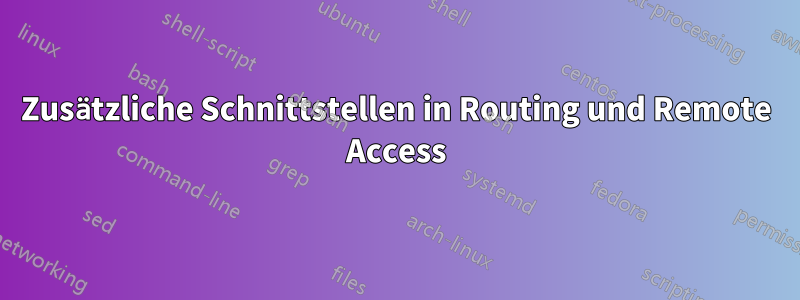
Ok, also einige meiner Basisinstallationen verwenden Routing und Remote Access. Das einzige Problem ist, dass ich, wenn ich zusätzliche Schnittstellen hinzufügen muss, anscheinend nur den Dienst deaktivieren und löschen und ihn dann von Grund auf neu erstellen kann. Zum Glück war die Einrichtung des Großteils des Systems bisher recht einfach, sodass es nicht zu lange gedauert hat.
Ich scheine sowohl mit Windows Server 2008 R2 als auch mit 2012 ein Problem zu haben, zu den anderen kann ich nichts sagen, da ich es nicht ausprobiert habe.
Das Problem besteht beim Versuch, eine Schnittstelle von einer physischen Netzwerkkarte oder einem virtuellen Adapter hinzuzufügen. Es gibt keine Optionen zum Hinzufügen einer Schnittstelle. Die einzige Schnittstelle, die Sie hinzufügen können, ist eine Schnittstelle für Wählen bei Bedarf. Ein Neustart des Systems oder Dienstes bewirkt nichts.
Kennt jemand irgendwelche Fixes dafür? Oder schnelle Lösungen, die keinen Neuaufbau des Routing-Servers beinhalten?
Antwort1
Die Lösung, die mir am nächsten kommt, ist die folgende:
- Öffnen Sie RegEdit.exe. Gehen Sie zu „HKLM\System\CurrentControlSet\Services\Tcpip\Parameters\Interfaces“, wo jeder Ihrer Netzwerkadapter (physisch oder virtuell) einen GUID-Namensunterschlüssel hat.
- Finden Sie heraus, welcher Ihr Netzwerkadapter ist (sehen Sie sich die IP- oder DHCP-Einstellungen im untergeordneten Schlüssel=Werte an oder konfigurieren Sie eine temporäre Adresse, damit Sie ihn finden können). Kopieren oder notieren Sie sich die GUID. (Klicken Sie auf die GUID-Taste, drücken Sie dann F2, um in den Umbenennungsmodus zu wechseln und die ganze Taste hervorzuheben. Drücken Sie STRG+C, um sie in die Zwischenablage zu kopieren.)
- Gehen Sie zu „HKLM\System\CurrentControlSet\Services\RemoteAccess\Interfaces“. Fügen Sie einen neuen Unterschlüssel hinzu, der der nächste in der Reihenfolge ist. Ich hatte beispielsweise 1...6, also habe ich „7“ hinzugefügt. Fügen Sie in diesem Schlüssel Folgendes hinzu...
- Ein DWORD32 (32-Bit-Ganzzahl) mit dem Namen „Enabled“, gesetzt auf 1.
- Ein REG_SZ (String) mit dem Namen „InterfaceName“. Fügen Sie dann Ihre Schnittstellen-GUID ein, z. B. festgelegt auf „{XXXXXX-XXXX-XXXX-XXXX-XXXXXXXXXXXX}“.
- Ein DWORD32 mit dem Namen „Stamp“, auf 0 gesetzt.
- Ein DWORD32 mit dem Namen „Typ“, eingestellt auf 3 (LAN).
- Starten Sie RRAS neu. Die Schnittstelle wird angezeigt! Klicken Sie mit der rechten Maustaste auf jedes Protokoll, z. B. IPv4, IPv6. Klicken Sie dann mit der rechten Maustaste auf „Allgemein“, um eine „Neue Schnittstelle ...“ hinzuzufügen. Ihre Schnittstelle wird dann für dieses Protokoll aktiviert.


